Video oynatılırken veya oynatılırken bilgisayar kapanıyor
Windows bilgisayarınız video akışı yaparken veya (Windows)YouTube'u(YouTube –) çevrimiçi veya çevrimdışı olarak izlerken kapanıyorsa , bu makale sizin için yararlı olabilir. YouTube videoları akışı veya herhangi bir (YouTube)Medya Oynatıcı(Media Player) kullanarak video oynatırken bilgisayarınız kapanabilir .
Video oynatırken bilgisayar(Computer) kapanıyor
Video oynatırken Windows(Windows) masaüstünüz veya dizüstü bilgisayarınız kapanırsa, bu önerilerden bazılarının size yardımcı olacağından emin olabilirsiniz. Lütfen sizin durumunuzda hangisinin geçerli olduğunu görün.
- Grafik kartını ve sürücüyü doğrulayın
- PSU'yu değiştirin
- PC'yi kötü amaçlı yazılımlara karşı tarayın
- CPU ve GPU sıcaklığını izleyin
- Uygulama güç kullanımını kontrol edin
- Hata için Olay Görüntüleyiciyi kontrol edin
- Temiz Önyükleme Durumunda Sorun Giderme
- Hatalı RAM.
Şimdi bu adımlara ayrıntılı olarak bakalım.
1] Grafik(Graphics) kartını ve sürücüyü doğrulayın(Verify)
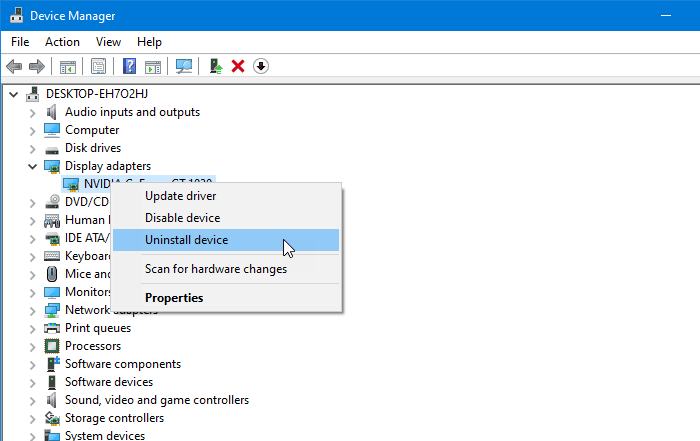
Grafikle ilgili bir sorun olduğu için bilgisayarınızda kurulu olan grafik kartına bir göz atmalısınız. Başka bir bilgisayara yükleyebilir ve aynı sorunun görünüp görünmediğini kontrol edebilirsiniz. Cevabınız evet ise, tamir ettirmek için servis merkezini ziyaret etmenin zamanı geldi. Ayrıca, servis merkezine gitmeden önce grafik sürücüsünü yeniden yüklemeli veya güncellemelisiniz .(re-install or update the graphics driver)
2] PSU'yu değiştirin
PSU , muhtemelen bir bilgisayarı açmak için temel bileşen olan Güç Kaynağı Birimi(Power Supply Unit) anlamına gelir . Bu donanım olmadan bilgisayarınızı açmanız neredeyse imkansız. Bu, PSU'nun(PSU) bazı sorunları varsa, bilgisayarınızın da sorun yaşayabileceği anlamına gelir. Diğer modern donanımlarla birlikte eski bir PSU(PSU) kullanıyorsanız , onu değiştirmek veya daha iyi bir şeye yükseltmek için en iyi zamandır. PSU , bilgisayarınızın her donanımına güç kaynağı sağlama kapasitesine sahip olmalıdır . Aksi takdirde aynı sorunu yaşamaya devam edersiniz. Yeterli bilgiye sahip değilseniz, bir uzmana danışmak daha iyidir.
İlgili(Related) : Oyun oynarken Windows PC kapanıyor
3] PC'yi kötü amaçlı yazılımlara karşı tarayın
Bazen, kötü amaçlı yazılım ve reklam yazılımı bu soruna neden olabilir. Günümüzde(Nowadays) saldırganlar, kullanıcı deneyimine zarar vermek için sayısız yöntem kullanıyor. Bu nedenle, bilgisayarınızı kötü amaçlı yazılımlara ve reklam yazılımlarına karşı taramanız akıllıca olacaktır. Fazla zaman harcamaz ve bunu ücretsiz olarak gerçekleştirebilirsiniz. Windows Defender'ın(Defender) bu durumda etkili olmadığını düşünüyorsanız Kaspersky vb. gibi üçüncü taraf antivirüs yükleyebilirsiniz.(third-party antivirus)
4] CPU ve GPU sıcaklığını izleyin
CPU ve GPU sıcaklığını kontrol etmek için bazı üçüncü taraf yazılımlar olsa da, yerleşik Performans İzleme(Performance Monitor) aracını kullanabilmeniz en iyisi olacaktır . Üreticilerin çoğu, tüm bu ayrıntıları gösteren yerleşik bir yardımcı programa sahiptir. CPU ve GPU'nuzun(GPU) standart sıcaklığın ötesine geçip geçmediğini kontrol etmek için kullanmanız gerekir . Cevabınız evet ise, durum daha da kötüleşmeden üretici ile iletişime geçmelisiniz.
5] Uygulamanın güç kullanımını kontrol edin
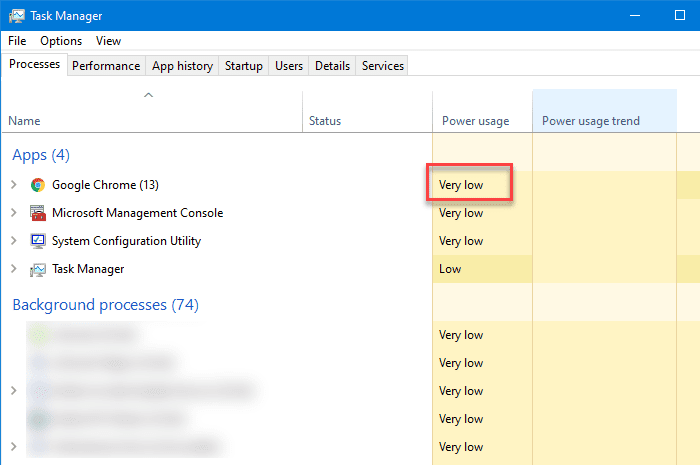
YouTube'u izlemek için (YouTube)Google Chrome veya başka bir tarayıcı kullanıyorsanız , Görev Yöneticisi'nde(Task Manager) bir giriş bulabilirsiniz . Buradan, o uygulamanın güç kullanım eğilimini kontrol edebilirsiniz. Videoları çevrimdışı izliyor olsanız bile, medya oynatıcı adını Görev Yöneticisi'nde(Task Manager) bulabilirsiniz . Tek(All) yapmanız gereken Güç kullanımı(Power usage) ve Güç kullanımı eğilimi(Power usage trend) sütunlarını kontrol etmektir. Çok düşük(Very low) , Düşük(Low) veya Orta(Moderate) gösteriyorlarsa endişelenecek bir şey yoktur. Çok yüksek(Very high) kullanıyorlarsa , şunları yapmalısınız-
- Tüm uzantıları devre dışı bırak
- Tüm sekmeleri kapat
- Tarayıcınızı yeniden başlatın
- Suçluyu bulmak ve öldürmek için uygunsa , tarayıcının Görev Yöneticisi aracını kullanın.(Task Manager)
- (Update)Tarayıcıyı en son sürüme güncelleyin
6] Hata için Olay Görüntüleyiciyi kontrol edin
Olay Görüntüleyici , tüm olayları ayrıntılı olarak saklar ve görüntülemenizi sağlar. Windows Update istemcisi düzgün çalışmıyor veya video oynatılırken bilgisayarınız kapanıyor olsun, bazı bilgiler içeren bir hata mesajı bulacaksınız . Örneğin, sorununuzu çözmek için çok kullanışlı olan bir Olay Kimliği gösterebilir. (Event ID)Konuyu daha fazla araştırabilmeniz için Olay Kimliğini(Event ID) bulmak daha iyidir .
7] Temiz Önyükleme Durumunda Sorun Giderme
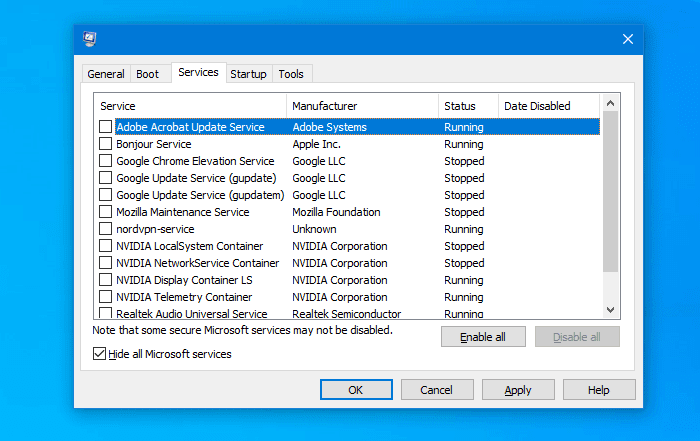
Bazen bu sorun, hatalı bir sürücü veya donanım nedeniyle oluşur. Temiz Önyükleme(Boot) gerçekleştirerek bunu anlayabilirsiniz . Bu basittir ve herhangi bir üçüncü taraf yazılımı da yüklemeniz gerekmez. Windows 10'da Temiz Önyüklemenin nasıl gerçekleştirileceğini(how to perform a Clean Boot in Windows 10) gösteren ayrıntılı eğitimimizi izlemelisiniz . Bilginize, sorunu doğrudan çözmez, ancak sorunun hatalı bir sürücüden kaynaklanıp kaynaklanmadığından emin olmanıza yardımcı olur ve suçluyu tanımlamanıza olanak tanır.
8] Hatalı RAM
Hatalı RAM(Faulty RAM) sık sık böyle bir sorun yaratabilir. Bilgisayarınız mesajda "bellek" içeren bir BSOD gösteriyorsa , değiştirilmesi gereken büyük olasılıkla RAM'inizdir(RAM) . İki RAM'iniz(RAMs) varsa ve hızları farklıysa bu sorun ortaya çıkabilir.
Umarım burada bir şey sorunu çözmenize yardımcı olur.
Sonraki oku: (Read next:) Windows'ta video oynatırken Yeşil Ekran.
Related posts
Troubleshoot No Video, Skype'da Audio or Sound'da Windows'ta Aramalar
Computer Windows screen'yi yapılandırmaya hazırlanmaya devam etti
Computer yanlış dış domain network olarak tespit edilmiştir
Computer doğru yapılandırılması görülmektedir; Yanıt vermeyen DNS sunucu
Windows Server Applying Computer Settings screen'te sıkışmış
Premiere Pro'da Video Nasıl Sabitlenir
Bir Video Nasıl Yeniden Boyutlandırılır veya Çözünürlük Nasıl Değiştirilir
Fix BitLocker Drive Encryption kullanılamaz, Error 0x8031004A
Bir Videodan Yeşil Ekranı Hızlı ve Ücretsiz Olarak Kaldırma
To Fake Zoom Video Calls yılında Attention ödeme nasıl
Windows Movie Maker WMV Videosunu DVD'ye Nasıl Yazılır
360 Derece Video Hakkında Bilmeniz Gereken Her Şey
Windows 10 kurulumu sırasında uyumsuz Video card hatası
Computer beklenmedik yeniden veya beklenmeyen bir hatayla karşılaştı
Nasıl yükle A Video için YouTube - Step Guide Adım
Amazon Prime Video'da TV ve Film Kanalı Abonelikleri Nasıl İptal Edilir
Paste Special option Office'de eksik veya çalışmıyor
PowerPoint'i DVD, Video ve PDF'ye Dönüştürme
Nasıl Edit Music bir Video kullanarak Adobe Premiere içine
Chromecast Ses Sorunlarını Gidermenin 9 Yolu
